ミクチャでは人気ライブがいっぱいあります。ミクチャでの好きなライブをダウンロードしたり録画したりしてパソコンに保存したい方もいるでしょう。以前のミクチャでは「ダウンロード」機能を搭載していますが、今はなくなりましたので、ほかの保存方法を使う方がお勧めです。ここではPC・iPhoneでミクチャの生放送動画を保存する方法を説明します、興味があればぜひ参考にしてください。
ミクチャ(Mixchannel)の動画をパソコンで保存する仕方
パソコンでミクチャ(Mixchannel)動画を保存したいなら、「FonePaw PC画面録画 (opens new window)」というソフトを使ってください。このソフトは専門的なパソコン録画ソフトで、パソコンの画面と音声を収録して、再生しているミクチャ動画を保存することができます。次にはソフトでミクチャ動画を録画する使い方について紹介します。
ソフトのダウンロードはこちら
ステップ1、「FonePaw PC画面録画」をパソコンにダウンロード、インストールします。ソフトを起動した後、「動画レコーダー」を選択して、録画設定画面に入ります。

ステップ2、ここではPCでシステム音量、マイク音量、そして画面録画範囲などを調整することができます。録画範囲をミクチャのスクリーンに合わせて調整してみてから、「REC」ボタンを押せば、画面の録画が始めます。ミクチャライブ動画の再生を始めましょう。

ステップ3、録画中に「FonePaw PC画面録画」のツールパネルがミニモードになり、録画経過時間が表示されます。赤い「停止」ボタンを押せば録画が終了され、録画されたミクチャ動画のプレビュー画面に入ります。
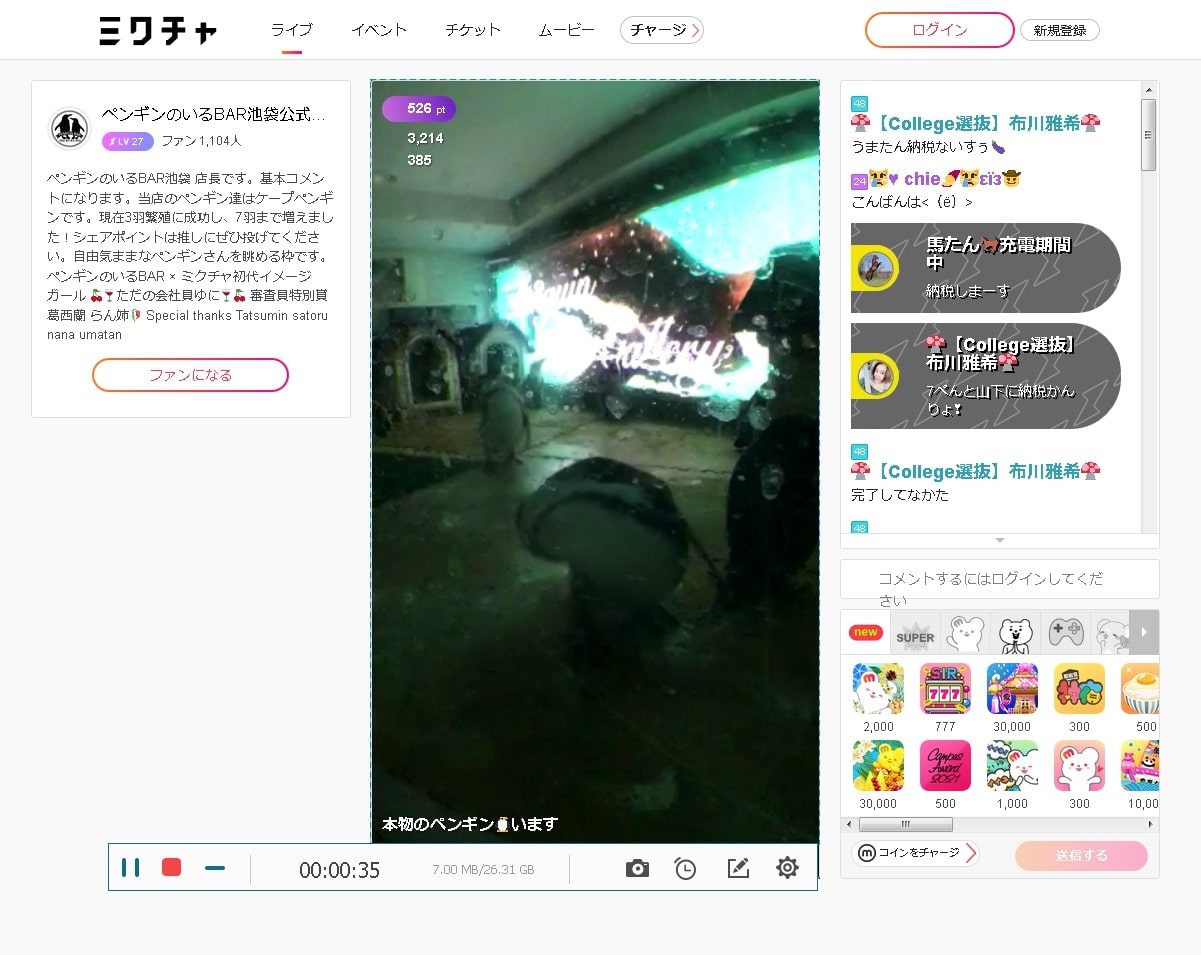
ステップ4、プレビュー画面で再生バーのクリップを移動することでは録画されたミクチャライブをトリミングできます。もし録画の前後にいらない部分があればこれを使ってそれを削除できます。最後は「ビデオを保存」を押して動画の保存先を設定すれば、ミクチャ動画ファイルが指定した場所に出力されます。
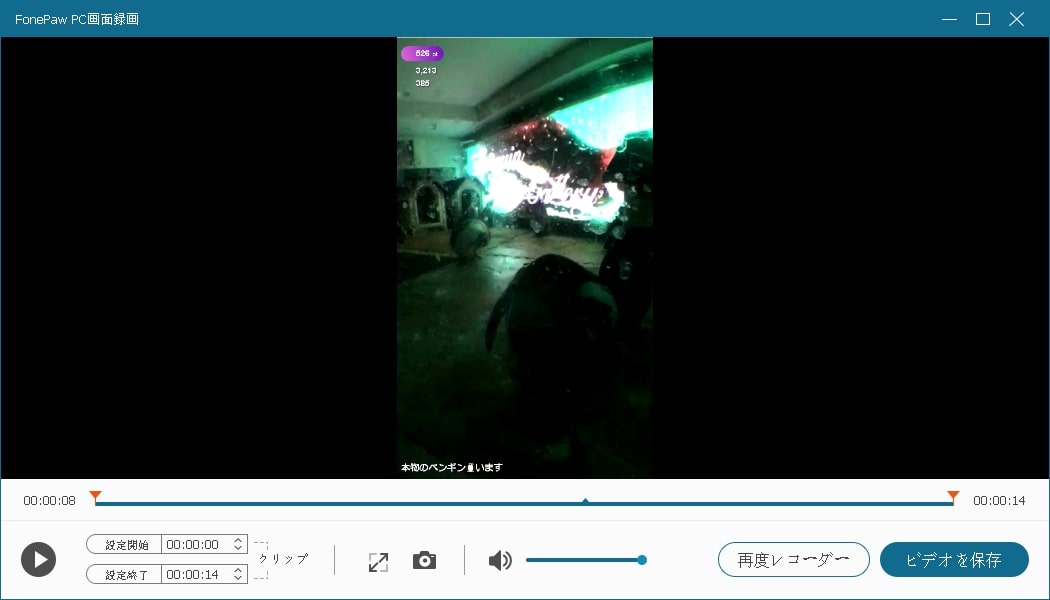
iPhoneでミクチャのライブ動画を録画・保存する方法
旧いバージョンのミクチャ(Mixchannel)ならば、ミクチャアプリで保存したい動画の右下にある「…」を押して、「ダウンロード」をクリックすれば、簡単に動画をiPhoneのフォトアルバムに保存できます。
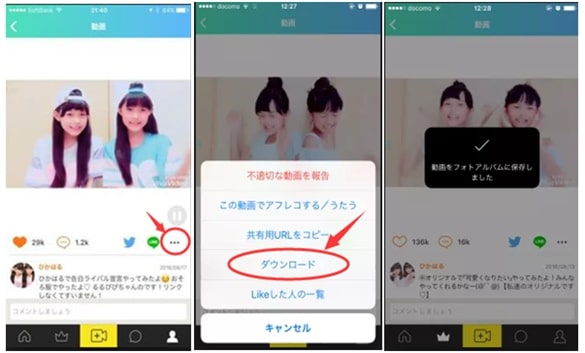
最新版のミクチャアプリで動画を保存したいなら、動画の右下に表示される「…」をタップして、「この動画でアフレコする/うたう」を選びます。次には表示された画面の左上の「✖」をタップして、そして右上の「✔」をタップします。これで右上には「保存」ボタンが表示されます。それをタップすれば、動画がiPhoneのカメラロール(写真アプリの「アルバム」の「ビデオ」)に保存されます。
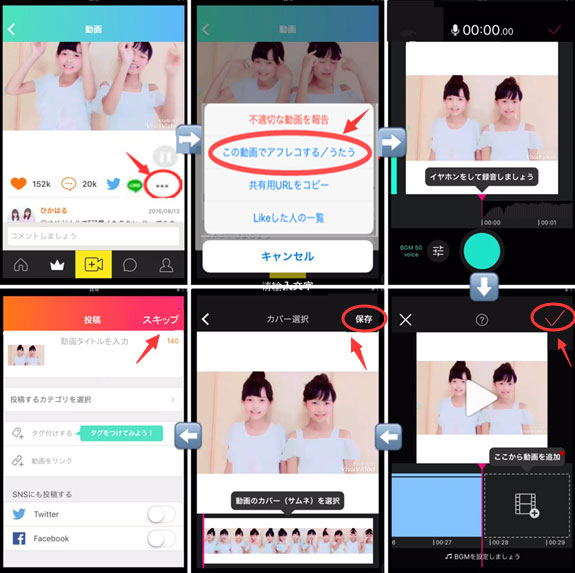
今最新版のミクチャ(Mixchannel)はダウンロード機能がなくなりましたが、「この動画でアフレコする/うたう」でも簡単に動画を保存できますので、お気に入りのミクチャライブをiPhoneに保存したいなら、ぜひこの機能を試してください。














